こんな人にオススメの記事です
- 突然X(旧Twitter)がダークモードに切り替わってしまった人
- X(旧Twitter)をダークモードから通常(デフォルト)モードに切り替えたい人
目に優しいダークモードですが、意図していないタイミングでX(旧Twitter)が突然ダークモードに変わって困ってしまう人もいると思います。
そこでこの記事では、X(旧Twitter)のダークモードを解除する具体的な手順を、実際の画面ももちいながらわかりやすく解説します。
また、ダークモードが勝手に設定されてしまうケースとその対策、ダークモードのメリットとデメリットについてもご紹介します。
X(Twitter)をダークモードから通常(デフォルト)モードに変更する方法
ここからは、X(Twitter)をダークモードから通常(デフォルト)モードに変更する方法を、実際の画面ももちいながらわかりやすく解説していきます。
X(Twitter)にログインし、左側にある[もっと見る]をクリックしてください。
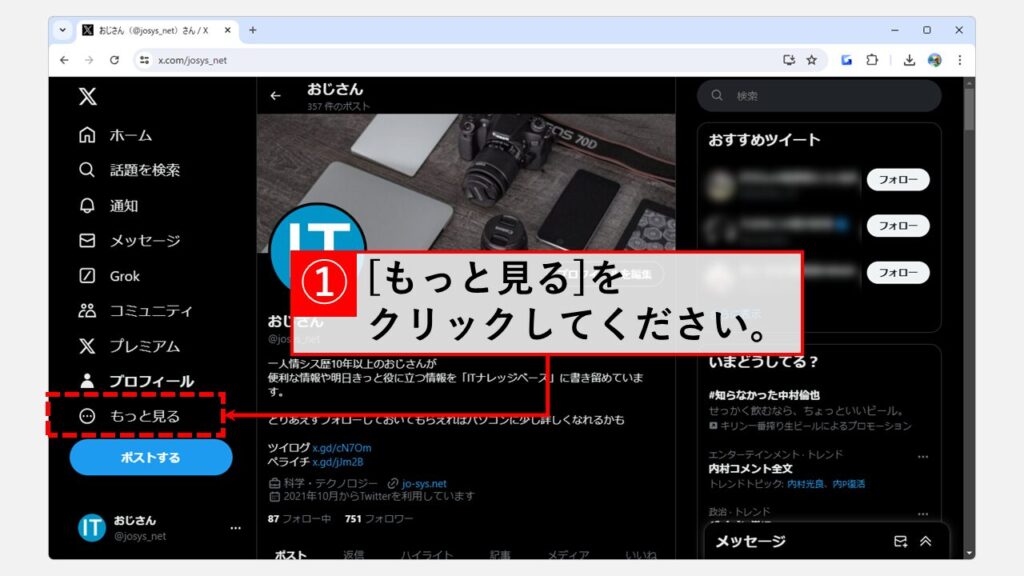
[もっと見る]をクリックすると、上に向かってメニューが展開されます。
展開されたメニューの中にある[設定とプライバシー]をクリックしてください。
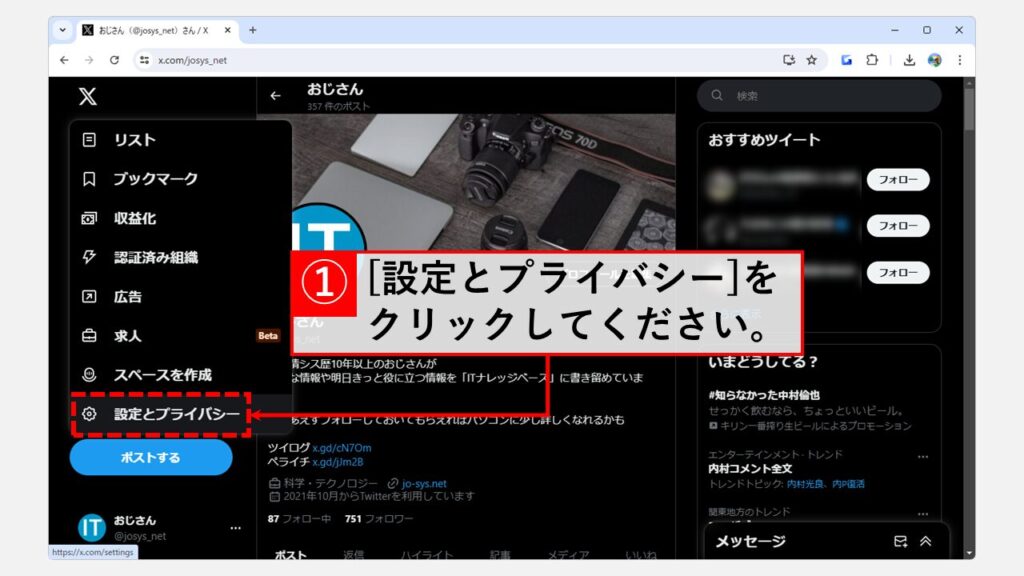
次に、[アクセシビリティ、表示、言語]をクリックしてください。
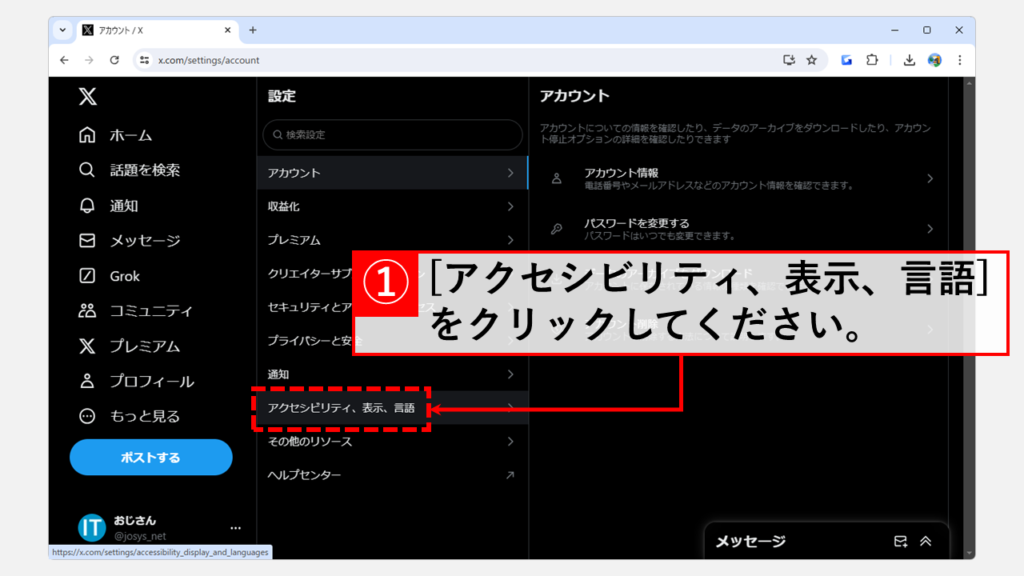
[アクセシビリティ、表示、言語]をクリックすると右に向かってメニューが展開されます。
その中にある[表示]をクリックしてください。
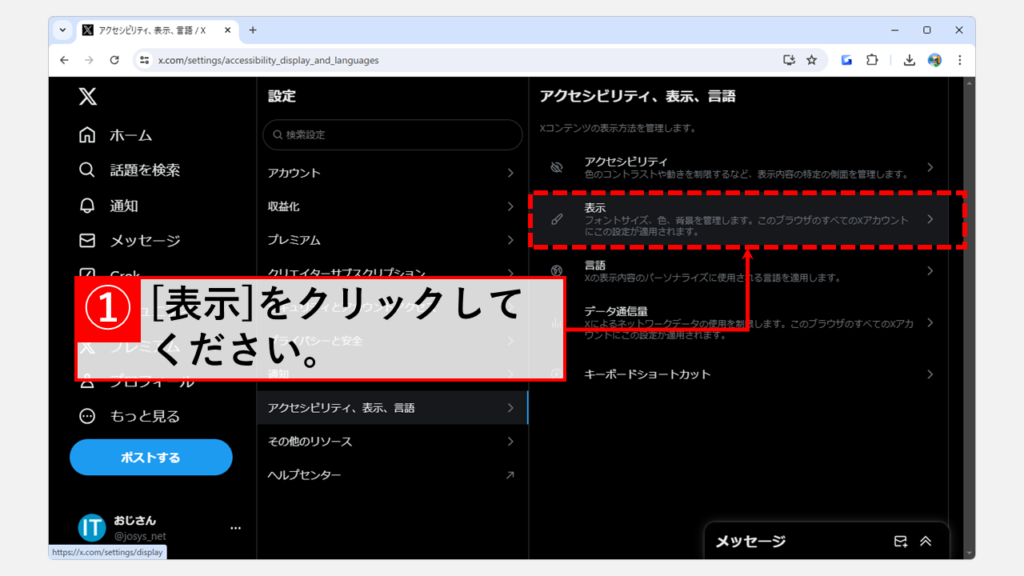
[表示]をクリックすると、X(Twitter)で表示するフォントのサイズや色、背景画像を選択できる画面に切り替わります。
背景画像の中にある[デフォルト]をクリックしてください。
[デフォルト]をクリックするとX(Twitter)のダークモードが解除され、通常(デフォルト)モードの表示に切り替わります。
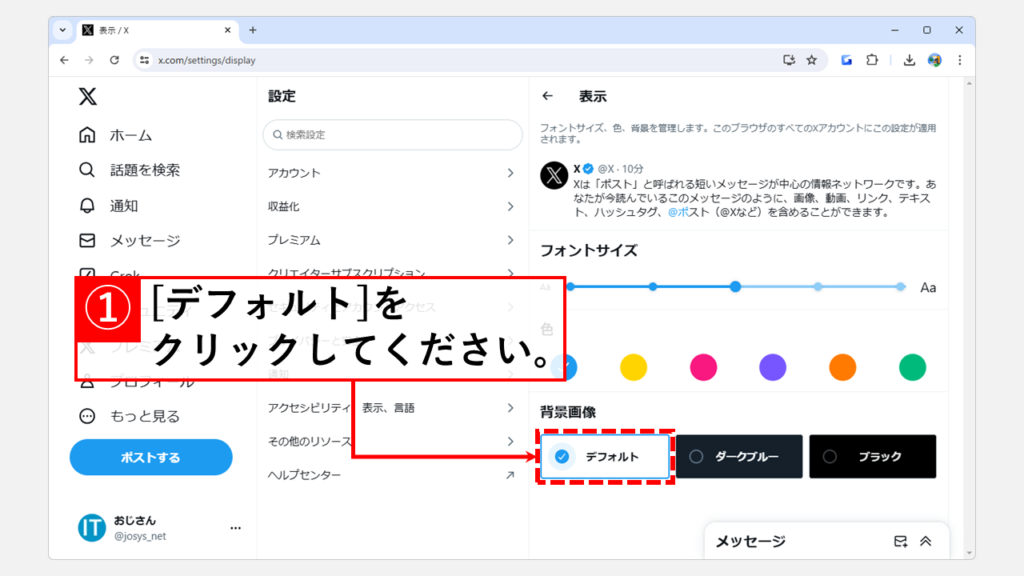
X(Twitter)がダークモードから通常(デフォルト)モードに切り替わらない場合の対処法
Google ChromeにはAuto Dark Mode for Web Contentsという設定があり、これが有効になっている場合、X(旧Twitter)やその他のWebページが強制的にダークモードに切り替わってしまいます。
以下の手順でChromeのflags内にあるAuto Dark Mode for Web ContentsをDefaultに切り替えてください。
- Chromeのアドレスバーにchrome://flags/#enable-force-darkと入力してEnter
- Auto Dark Mode for Web Contentsの右にあるプルダウンを[Default]に変更
- 右下に表示される[Relaunch]をクリックしてChromeを再起動
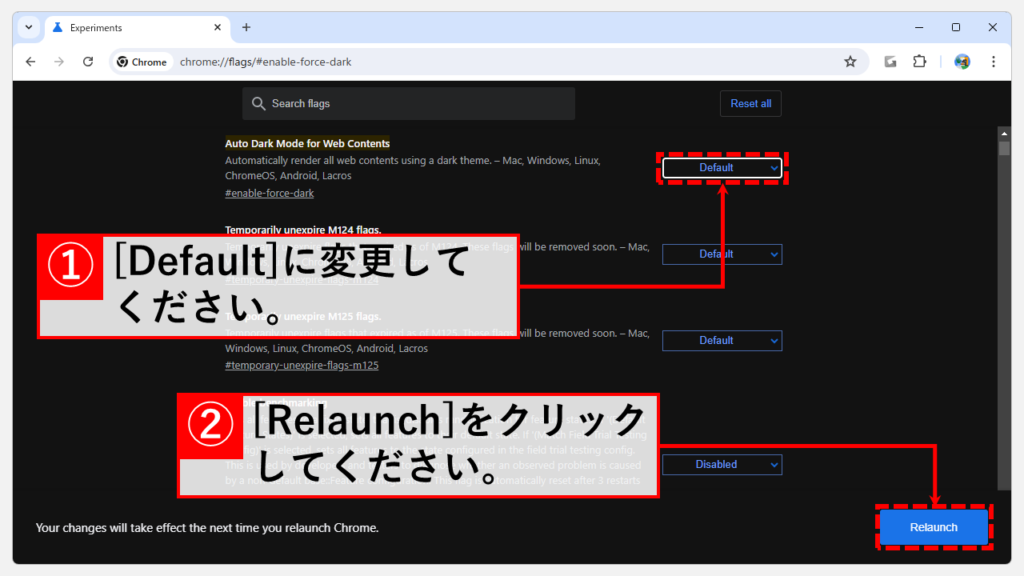
勝手にダークモードに切り替わってしまう場合とその対策
勝手にダークモードに切り替わってしまうケース
- ブラウザのクッキー削除の影響
- ブラウザのクッキーやキャッシュを削除すると、X(旧Twitter)の設定がリセットされることがあります。
その結果、ダークモードがデフォルト設定なることがあります。
- ブラウザのクッキーやキャッシュを削除すると、X(旧Twitter)の設定がリセットされることがあります。
- ログアウト後の設定リセット
- X(旧Twitter)からログアウトすると、再ログイン時にデフォルトの設定が適用されるため、ダークモードに切り替わってしまう場合があります。基本的には前回の設定が保存されていますが、クッキーが削除された場合は前回の設定が保持されないことがあります。
解決方法
- クッキーやキャッシュの管理方法
- 定期的にクッキーやキャッシュを削除する必要がある場合でも、特定のサイトの設定を保持する方法があります。ブラウザの設定で「サイトごとの設定」を管理し、X(旧Twitter)のクッキーを削除しないようにすることができます。
- ブラウザの設定変更
- ブラウザのプライバシー設定で「クッキーを保存する期間」を「ブラウザが閉じられるまで」から「サイトごとに管理」に変更することで、設定がリセットされるのを防ぐことができます。
- 定期的な設定確認
- クッキーやキャッシュを削除するタイミングで、X(旧Twitter)の設定を確認し、必要に応じて再設定する習慣をつけることをオススメします。
これらの対策を実施することで、突然X(旧Twitter)がダークモードになってしまうことを防ぐことができます。
ダークモードのメリットとデメリット
ダークモードのメリット
- 目の疲れ軽減
- ダークモードは、明るい背景に比べて目の疲れを軽減する効果があります。特に夜間や暗い場所ではダークモードが適しています。
- バッテリー節約
- OLEDディスプレイを搭載したデバイスでは、ダークモードを使用することでバッテリーの消費を抑えることができます。これは、黒いピクセルが電力をほとんど消費しないためです。
- 画面のちらつき軽減
- 明るい背景では画面のちらつきが目立ちやすくなりますが、ダークモードではちらつきが目立たなくなります。
ダークモードのデメリット
- 視認性の低下
- 明るい環境では、ダークモードの文字や要素が見にくくなることがあります。特に日中や外出先での使用には不向きな場合があります。
- 可読性の低下
- 一部のユーザーにとって、ダークモードでは文字のコントラストが低くなり、可読性が低下することがあります。長時間の読書や詳細な作業には適さないことがあります。
- 慣れの問題
- 長年ライトモードを使用してきたユーザーにとって、ダークモードへの移行は違和感を伴う場合があります。すぐに慣れないこともあるため、個々の好みに依存します。
- 一部コンテンツの見づらさ
- ダークモードでは、一部の画像や動画が見づらくなることがあります。特にコントラストが低い画像や動画は視認性が悪くなります。
最後までご覧いただき、ありがとうございました。
記事の内容は独自検証に基づくものであり、MicrosoftやAdobeなど各ベンダーの公式見解ではありません。
環境によって結果が異なる場合がありますので、参考のうえご利用ください。
誤りのご指摘・追記のご要望・記事のご感想は、記事のコメント欄またはこちらのお問い合わせフォームからお寄せください。個人の方向けには、トラブルの切り分けや設定アドバイスも実施します。
※Microsoft、Windows、Adobe、Acrobat、Creative Cloud、Google Chromeほか記載の製品名・サービス名は各社の商標または登録商標です。


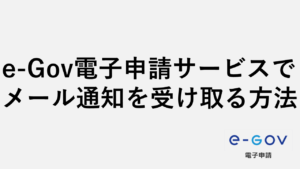

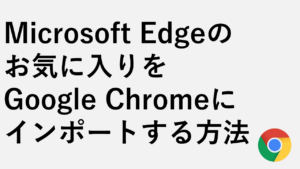
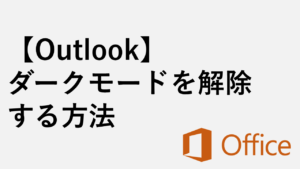
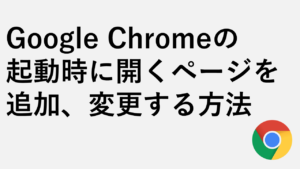

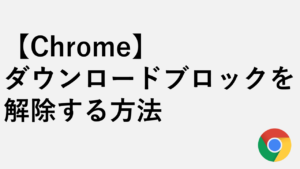
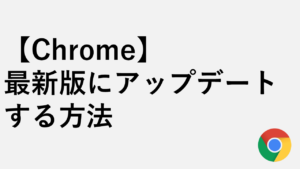
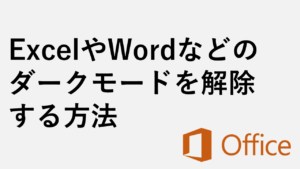
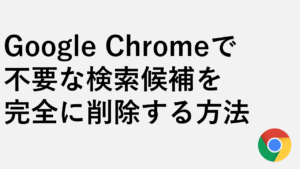
コメント